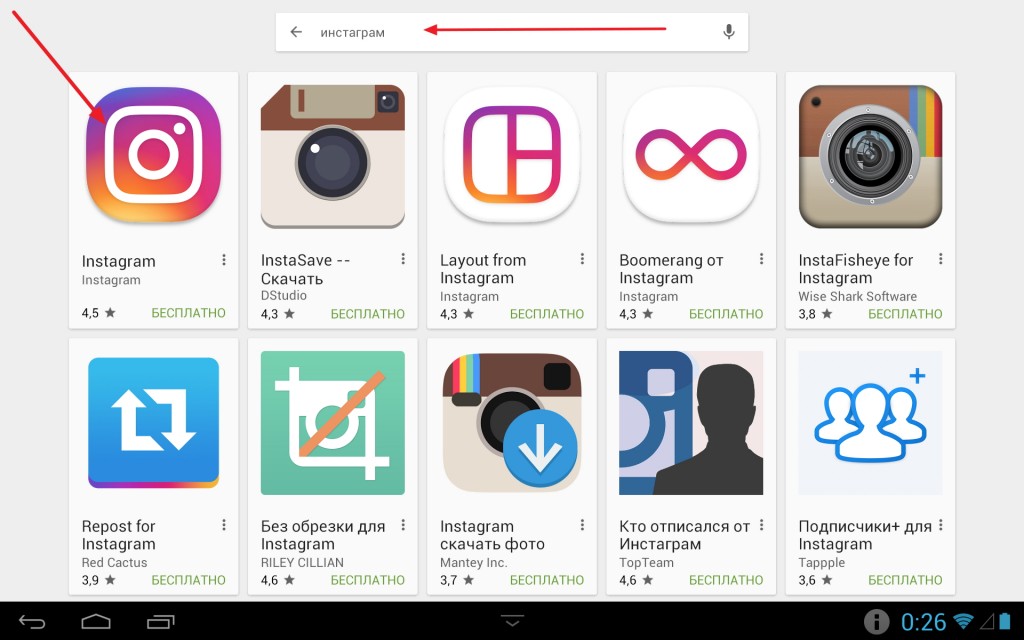Как загрузить фотографии высокого качества из Instagram | by InstaSize™
Если вы работаете в сфере социальных сетей, то вам знакома игра по курированию контента. Блоги, страницы в Instagram, каналы на YouTube и т. д. Гонка за создание качественного контента на постоянной основе жива и сильна. Когда дело доходит до курирования контента, попытка сохранить HD-фотографии из Instagram оказалась непростой задачей. Если вы пытаетесь получить фотографию блоггера, у которого только что взяли интервью, хотите сделать репост фотографии, которую кто-то, возможно, забыл отправить вам, или просто хотите добавить новый контент в свой личный IG, дни съемки экрана, обрезки, и обмен скомпрометированной фотографией закончился. Эта статья шаг за шагом покажет вам, как загружать и сохранять высококачественные фотографии из Instagram, используя ваш рабочий стол, чтобы вы могли позже поделиться ими на любой платформе. Хотите знать, что ваша аудитория хочет видеть больше? Узнайте, как использовать новейшую функцию ОПРОСА в Instagram, в нашей статье ОПРОСЫ в Instagram.
Шаг 1: Откройте Instagram на рабочем столе
Достаточно просто! Войдите в систему и получите доступ к своей учетной записи Instagram через рабочий стол. Таким образом, вы можете найти и открыть любую страницу + изображение, которое вы хотите.
Шаг 2: Найдите изображение, которое хотите загрузить.
Найдите изображение, которое хотите загрузить. Здесь начинается самое интересное. Нажмите на это изображение, чтобы увеличить.
Шаг 3: Нажмите «Разработка» в верхней части веб-панели Safari, а затем прокрутите вниз до «Показать веб-инспектор»
Если его нет, не паникуйте! Вы можете добавить его на свою веб-панель, нажав:
Safari -> Настройки -> Дополнительно -> Показать меню «Разработка» в строке меню
Шаг 4: Выберите значок перекрестия от веб-разработчика. Вы увидите его синим цветом на изображении ниже (справа от веб-разработчика)
Шаг 5: Когда значок станет синим, щелкните изображение, которое вы хотите сохранить. Вы заметите, что код в нижней части экрана немного изменится, это нормально.
Вы заметите, что код в нижней части экрана немного изменится, это нормально.
Шаг 6: Нажмите на первую стрелку над выделенной синей линией и щелкните правой кнопкой мыши URL-адрес изображения -> открыть в новой вкладке
Шаг 7: Оттуда это так же просто, как щелкнуть правой кнопкой мыши изображение еще раз и отправив его прямо к вашим загрузкам.
Вот и все, четкая и четкая загрузка фотографии из Instagram. Не требуется съемка экрана и кадрирование! Весь процесс от начала до конца можно посмотреть на видео ниже. Мы разбили его шаг за шагом, чтобы вы могли действительно понять процесс. Спасибо за прочтение!
Создавайте контент, который понравится людям, загрузите InstaSize бесплатно и получите бесплатную 7-дневную пробную версию премиум-класса.
Нажмите здесь, чтобы скачать InstaSize
Вы являетесь пользователем InstaSize и хотите получить шанс быть представленным в нашей ленте IG? Отмечайте нас на своих фото! @instasize.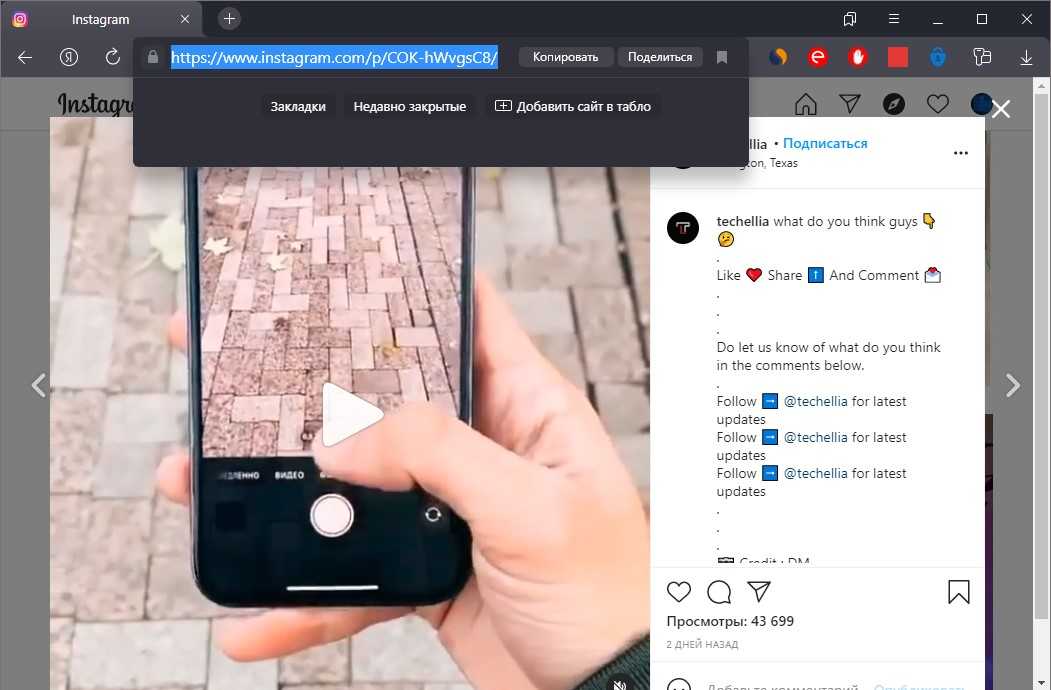 officia l #InstaSize
officia l #InstaSize
Следуйте за нами в Интернете для получения дополнительных советов по редактированию фотографий;
Instagram: @instasize.official Иногда вам может понадобиться загрузить изображения некоторых пользователей из Instagram. Также может случиться так, что вы захотите загрузить свои собственные фотографии из Instagram оптом или даже сохранить резервную копию всех своих фотографий из Instagram на своем компьютере. Ранее мы говорили о том, как загружать видео из Instagram. В этой статье я хотел бы поделиться тремя простыми способами загрузки изображений Instagram из вашей собственной учетной записи, а также из чьей-либо еще. Эти методы включают загрузку изображений из Instagram со сторонними приложениями или без них. Вы не должны загружать фотографии и видеоконтент любой учетной записи незаконно или без разрешения владельца. Если у пользователя Instagram слишком много фотографий, которые вы хотите загрузить, вы можете использовать расширение Downloader for Instagram для Chrome, чтобы легко загружать фотографии из Instagram. Он имеет удобный дизайн и возможность выбрать количество фотографий для загрузки. Давайте посмотрим, как его использовать. Установите бесплатное расширение Downloader for Instagram для веб-браузера Chrome. Перейдите на страницу пользователя Instagram, с которой вы хотите загрузить фотографии, и нажмите на значок со стрелкой вниз в правом верхнем углу. Теперь выберите диапазон изображений, которые вы хотите загрузить, и нажмите кнопку «Загрузить». Чтобы загрузить конкретное изображение, просто нажмите кнопку «Загрузить» в верхнем левом углу изображения. Вы можете загрузить любую фотографию из Instagram, используя Инструменты разработчика в Chrome, Firefox, Edge или Safari. Этот метод идеально подходит, если вам нужно загрузить только несколько фотографий из Instagram, а не все. Зайдите в instagram, найдите нужное фото и нажмите на него. Это отобразит фотографию в режиме предварительного просмотра над новостной лентой пользователя, как показано ниже: Обратите внимание, что URL-адрес в адресной строке Chrome изменился. Вместо URL-адреса имени пользователя Instagram теперь будет отображаться Каждая фотография в Instagram имеет свой уникальный веб-адрес, и если вы зайдете на сайт напрямую, она просто покажет фотографию без остальной ленты новостей. Теперь щелкните изображение правой кнопкой мыши и выберите «Проверить» в раскрывающемся меню. Несмотря на то, что Chrome DevTools предназначен для разработчиков, не пугайтесь. Чтобы найти фотографию, вам нужно всего лишь нажать несколько кнопок. Затем щелкните вкладку «Источники» вверху, а затем разверните содержимое каталога v, щелкнув его. Каждая фотография имеет свою папку, в которой она хранится. Продолжайте открывать эти папки, пока не найдете полноразмерное изображение. Найдя его, щелкните файл правой кнопкой мыши и выберите «Открыть изображение в новой вкладке». Теперь щелкните правой кнопкой мыши фотографию и выберите параметр «Сохранить как». Таким образом, вы сможете увидеть полноразмерную фотографию Instagram (как на изображении выше). Вот и все, вы получили свою фотографию и теперь можете делать с ней все, что хотите (конечно, если только владелец разрешит). Веб-сайты для загрузки фотографий из Instagram являются одним из лучших решений. Как правило, все, что вам нужно сделать, это скопировать и вставить URL-адрес, а затем нажать для загрузки. В этом руководстве мы будем использовать сайт iGram для загрузки фотографии. Перейдите в учетную запись пользователя Instagram и выберите изображение, которое хотите загрузить. Нажмите значок параметров в правом верхнем углу, затем нажмите «Копировать ссылку», чтобы скопировать URL-адрес фотографии. Вставьте URL-адрес изображения в поле на веб-сайте iGram. Нажмите кнопку «Загрузить», выберите ширину фотографии: 1080 пикселей, 750 пикселей или 640 пикселей, и ваша фотография будет загружена.
Snapchat: «InstaSize»
Twitter: twitter.com/instasize
InstaSize TV: http://bit.ly/2igDQrd Ваши фотографии из Instagram
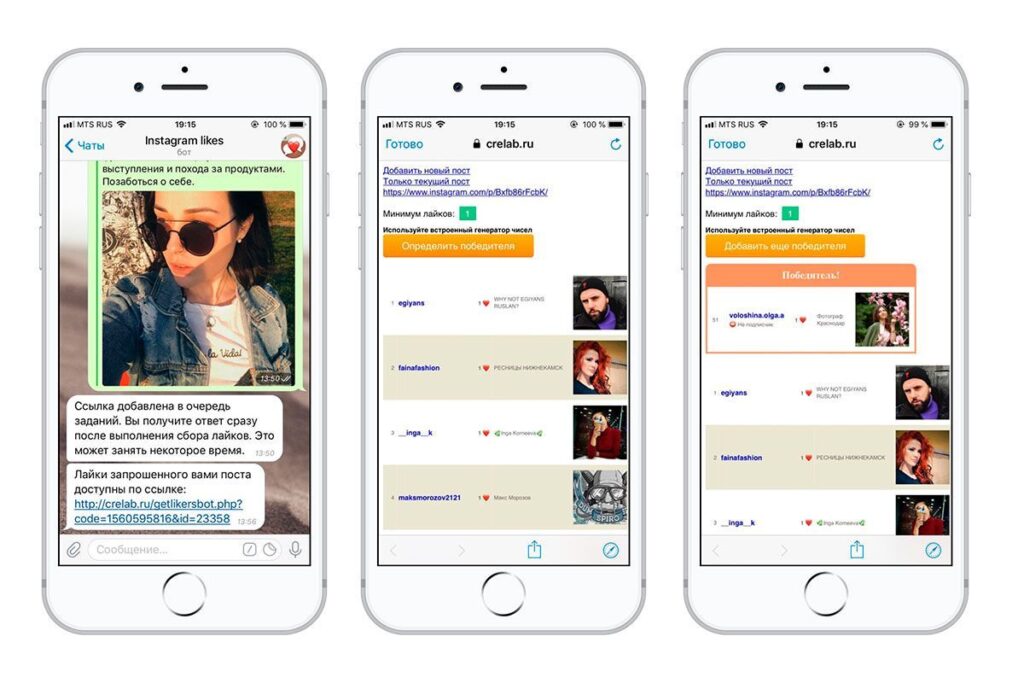 И если у вас есть разрешение, мы рекомендуем вам явно указывать владельца везде, где вы используете его контент.
И если у вас есть разрешение, мы рекомендуем вам явно указывать владельца везде, где вы используете его контент. Метод № 1. Массовая загрузка фотографий из Instagram с расширением Chrome
Шаг 1. Установите расширение Chrome
Шаг 2. Массовая загрузка изображений
Шаг 2.1. Загрузка одного изображения

Метод № 2 — загрузка нескольких фотографий из Instagram с помощью инструментов разработчика браузера
Шаг 1. Найдите фото, которое хотите загрузить
instagram.com/p/#### (URL фото). Шаг 2. Получите URL-адрес фотографии для загрузки
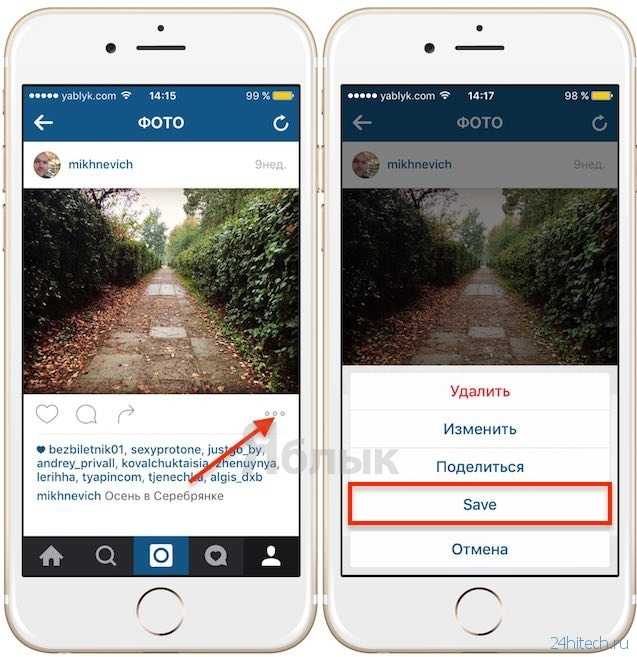 Откроется консоль разработчика Chrome.
Откроется консоль разработчика Chrome. Шаг 3. Загрузите изображение Instagram на свой компьютер
Способ №3. Загрузка фотографий из Instagram с помощью веб-инструмента
 Они очень удобны тем, что вы можете использовать их на любом устройстве, на вашем телефоне, ноутбуке или ПК. Кроме того, большинство из них действительно просты в использовании.
Они очень удобны тем, что вы можете использовать их на любом устройстве, на вашем телефоне, ноутбуке или ПК. Кроме того, большинство из них действительно просты в использовании. Шаг 1. Выберите изображение
Шаг 2. Скопируйте URL-адрес фотографии
Шаг 3. Вставьте URL-адрес изображения
Шаг 4. Нажмите кнопку «Загрузить»